织结构图怎么做?手把手教您两种组织结构图制作方法
PassFab
2025-09-26
组织结构图是清晰展示公司、部门或团队架构的利器。无论是新员工入职介绍,还是项目汇报,一个直观的组织结构图都至关重要。很多人以为制作它需要复杂的专业软件,但其实利用我们日常办公最常用的Microsoft Word就能轻松完成本文将手把手教您两种在Word中制作组织结构图的方法
一、使用 SmartArt 图形
1、打开 Word 文档,点击 “插入” 选项卡,选择 “SmartArt” 按钮。
2、在弹出的 SmartArt 图形库中,选择 “层次结构” 项目中的组织架构图样式,然后点击 “确定”,文档中会插入一个空白的 SmartArt 图形。
3、此时可通过 “文本窗格” 功能,将准备好的组织架构内容粘贴到对应的文本框中,也可直接双击图形中的文本框,输入新的部门或人员信息。
4、如果需要增加更多的元素,可以右键点击现有的文本框,选择 “添加形状”,根据需要选择添加的位置。
5、通过 “设计” 选项卡下的选项,更改图形的颜色、样式和布局,使其更加符合个人或团队的风格。
二、使用模板
1、打开一个新文档,点击 “文件” 选项卡,选择 “新建”。
2、在搜索框中输入 “组织架构图”,查找可用模板。
3、选择一个合适的模板,点击 “创建”。
4、根据需要修改模板中的内容,确保信息准确。
以上就是2个word组织结构图怎么制作的实用技巧,希望能够帮助到大家,同时需要注意在编辑过程中遇到了word无法编辑排版的情况,有可能是限制编辑导致的,我们可以使用工具帮助我们取消限制编辑,如PassFab for Word工具的移除word编辑限制功能,无需,密码支持一件移除 word编辑限制权限。
免费下载
立即购买
分享至
扫一扫分享到微信
上一篇
Word 排版总出错?段落间距、页码设置、图文混排避坑指南
下一篇
Word 限制编辑怎么解除,这3个方法新手也能轻松上手